
Microsoft ha appena rilasciato Windows 11 Insider Preview Build 22621.290 e 22622.290 ai Windows Insider nel canale Beta (Lento). Si tratta di una nuova build del ramo di sviluppo NI_RELEASE, per PC e tablet equipaggiati con Windows 11.
NOTA 3 | Microsoft ha iniziato a testare parallelamente il rilascio le build 22622.XXX sul canale Beta per poter testare nuove funzionalità che saranno disabilitate sulle build 22621.XXX. Le nuove build 22622 verranno abilitate tramite il rilascio di un pacchetto per alcuni utenti mentre gli altri rimarranno sulla build 22621.
A partire da oggi, stiamo rilasciando aggiornamenti al canale beta che mettono Windows Insider in due gruppi:
- Un gruppo di addetti ai lavori nel canale beta riceverà gli aggiornamenti della build 22622.xxx con nuove funzionalità che verranno implementate o attivate tramite un pacchetto di abilitazione come il modo in cui rilasciamo oggi gli aggiornamenti per Windows 10.
- Un gruppo di addetti ai lavori nel canale beta riceverà gli aggiornamenti della build 22621.xxx che avranno le nuove funzionalità disattivate per impostazione predefinita.
NOTA 2 | Microsoft ha iniziato a testare il nuovo ramo di sviluppo ni_release di 22H2 con le build 22XXX anche sul canale Beta e Release Preview.
NOTA 1 | Microsoft ha pubblicato alcuni importanti aggiornamenti sulle specifiche tecniche minime richieste per installare Windows 11 Build 22XXX. Le build del nuovo ramo di sviluppo necessitano di alcuni requisiti minimi (cosiddetto hard-floor), in assenza dei quali non si potrà entrare o si verrà espulsi dal canale Dev – potete forzare l’ingresso nel canale Dev o Beta senza requisiti con questa guida.
Novità di Windows 11 Insider Preview Build 22622.290
-
Azioni suggerite
Gli addetti ai lavori di Windows possono provare una nuova funzionalità di questa build per rendere più veloci le attività quotidiane in Windows 11 tramite azioni suggerite in linea. Quando copi una data, un’ora o un numero di telefono, Windows suggerisce azioni pertinenti per te, come la creazione di eventi del calendario o le telefonate con le tue app preferite. Questa funzionalità è attualmente disponibile solo per Windows Insider negli Stati Uniti, in Canada e in Messico.
- Quando si copia un numero di telefono, Windows visualizzerà un’interfaccia utente non consentita per la luce in linea che suggerisce modi per chiamare il numero di telefono utilizzando Teams o altre app installate che offrono funzioni di chiamata click-to-dial.
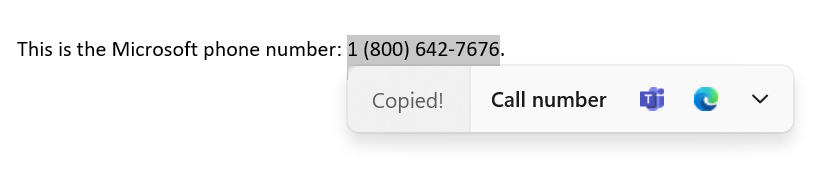
- Quando si copia una data e/o un’ora future, Windows visualizzerà un’interfaccia utente non consentita per la luce in linea che suggerisce di creare l’evento utilizzando le app di calendario supportate. Dopo aver selezionato la preferenza dell’utente, l’app viene avviata con la pagina di creazione dell’evento del calendario corrispondente con data e/o ora riempite automaticamente.

-
Avvisi di archiviazione di OneDrive e la gestione degli abbonamenti nelle Impostazioni
A marzo abbiamo migliorato l’esperienza di gestione dell’abbonamento a Microsoft 365 nelle Impostazioni di Windows 11 e aggiunto la possibilità di visualizzare il metodo di pagamento sull’abbonamento a Microsoft 365 in Account all’interno delle Impostazioni.
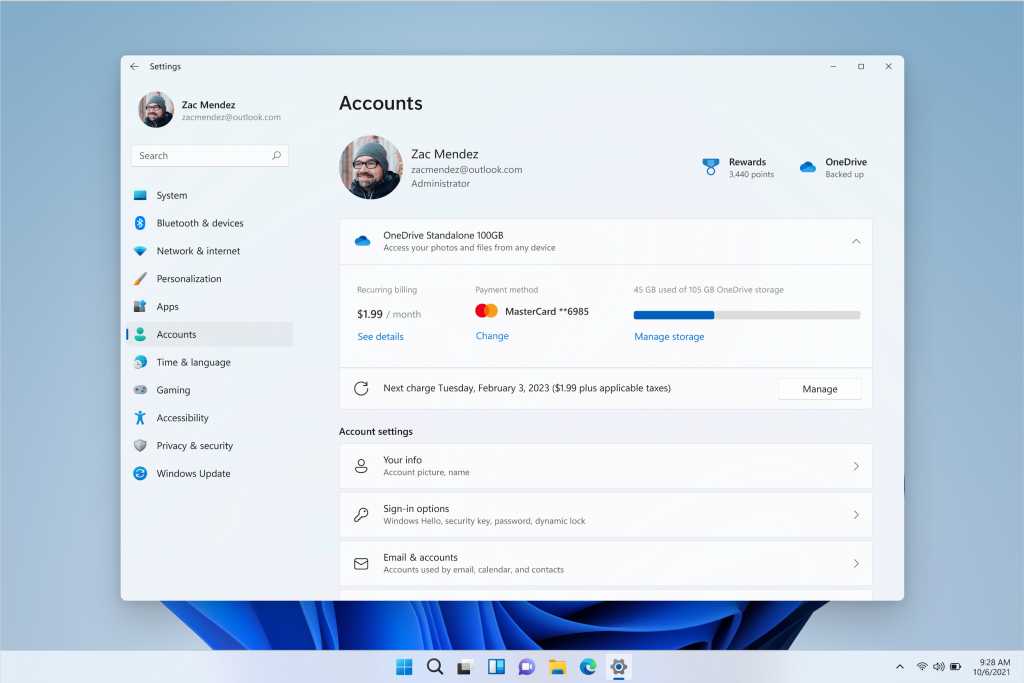
A partire dalla build odierna, abbiamo iniziato ad abilitare gli abbonamenti OneDrive Standalone da 100 GB nella pagina Account in Impostazioni, in modo simile agli abbonamenti a Microsoft 365. Ciò ti consentirà di visualizzare la fatturazione ricorrente, il metodo di pagamento e l’utilizzo dello spazio di archiviazione di OneDrive all’interno di Windows 11. Inoltre, se sei vicino o superiore al limite di archiviazione di OneDrive, verrai informato sulla stessa pagina.
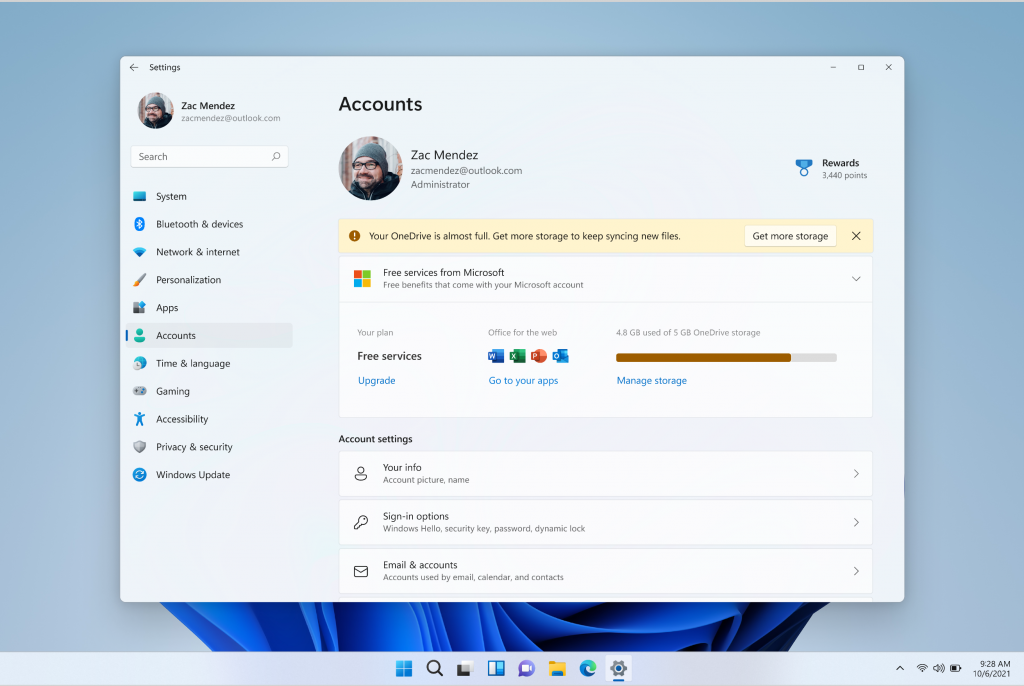
Problemi risolti build 22622.290 e 22621.290
- Esplora file
- Fare clic con il pulsante centrale su una cartella nel corpo di Esplora file ora la aprirà in una nuova scheda.
- La riga di schede dovrebbe ora essere inclusa nel ciclo di messa a fuoco della tastiera quando si preme Tab o F6. Una volta che lo stato attivo si trova nella riga della scheda, puoi utilizzare i tasti freccia sinistra o destra per spostarti.
- Risolto un problema per cui l’ordine delle schede quando si utilizza CTRL + Tab sarebbe errato se avevi riorganizzato le schede in Esplora file.
- Apportate alcune modifiche per quando “Visualizza il percorso completo nella barra del titolo” è abilitato, per garantire che il nome della cartella sia sempre visibile.
- Risolto un problema di ridimensionamento che poteva far sì che le schede fossero inaspettatamente grandi.
- Fare clic con il pulsante destro del mouse su una scheda e quindi fare clic da qualche altra parte in Esplora file dovrebbe chiudere il menu di scelta rapida in modo più affidabile ora.
- Nuovo! È stato aggiunto il codice FSCTL_LMR_QUERY_INFO (Server Message Block) del redirector (RDR) pubblico specifico per il controllo del file system (FSCTL).
- Nuovo! È stato aggiunto il supporto per Transport Layer Security (TLS) 1.3 nelle implementazioni LDAP (Lightweight Directory Access Protocol) di client e server Windows.
- Abbiamo aggiornato il cmdlet Remove-Item per interagire correttamente con le cartelle di Microsoft OneDrive
- Abbiamo abilitato i criteri di gruppo InternetExplorerModeEnableSavePageAs. Per ulteriori informazioni, vedere Documentazione sui criteri del browser Microsoft Edge.
- Abbiamo risolto un problema che causava la scomparsa del pulsante Scatta foto quando si utilizza una finestra di dialogo di file comune per aprire la fotocamera.
- Abbiamo risolto un problema che impediva ai dispositivi di ricevere un’offerta da Windows Update per lo stesso driver di estensione quando tale driver di estensione è già installato senza il driver di base.
- È stato risolto un problema che causava la mancata creazione dell’installazione da supporto (IFM) per Active Directory con l’errore “2101 JET_errCallbackFailed”.
- È stato risolto un problema che si verificava quando il servizio LDS (Lightweight Directory Service) di Active Directory reimposta la password per gli oggetti userProxy. La reimpostazione della password non riesce con un errore del tipo “00000005: SvcErr: DSID-03380C23, problema 5003 (WILL_NOT_PERFORM), data 0”.
- Abbiamo abilitato i criteri di gruppo InternetExplorerModeEnableSavePageAs. Per ulteriori informazioni, vedere Documentazione sui criteri del browser Microsoft Edge.
- È stato risolto un problema che si verificava quando il servizio Active Directory Lightweight Directory Service (AD LDS) reimposta la password per gli oggetti userProxy. Quando si tenta di reimpostare la password di qualcun altro e si viene autenticati utilizzando un semplice collegamento, la reimpostazione della password non riesce. L’errore è come “00000005: SvcErr: DSID-03380C23, problema 5003 (WILL_NOT_PERFORM), dati 0”.
- Abbiamo risolto un problema che impediva a Microsoft Edge di essere disponibile in Windows Sandbox.
Problemi noti
- Generale
- Stiamo lavorando alla soluzione di un problema che causava arresti anomali ciclici dei componenti dell’interfaccia utente di Windows (come explorer.exe) in un piccolo numero di insider nel canale beta, facendo sembrare che lo schermo lampeggi. Se sei interessato, l’esecuzione del comando seguente da una finestra di PowerShell con privilegi elevati dovrebbe risolverlo: Add-AppxPackage -Register -Path C:\Windows\SystemApps\Microsoft.UI.Xaml.CBS_8wekyb3d8bbwe\AppxManifest.xml -DisableDevelopmentMode -ForceApplicationShutdown
Esplora file
- La freccia su è disallineata nelle schede di Esplora file. Questo verrà risolto in un futuro aggiornamento.
L’aggiornamento è installabile in tutti i PC e i tablet che rispondono ai requisiti minimi richiesti per l’installazione della versione pubblica di Windows 11. Per installare le versioni di anteprima di Windows 11 destinate agli Insider:
- Andate in Start.
- Quindi in Impostazioni.
- Scegliete Aggiornamento e sicurezza.
- Quindi Programma Windows Insider.
- Cliccate Per iniziare e seguite la procedura guidata.
- Leggete attentamente quanto riportato e cliccate Riavvia ora.
- Il PC/tablet verrà riavviato.
Al termine del riavvio, recatevi in Impostazioni > Aggiornamento e sicurezza > Programma Windows Insider e assicuratevi di essere entrati nel programma Insider. Per maggiori informazioni vi invitiamo a leggere il nostro articolo dedicato.
Tenete presente che le versioni di anteprima destinate agli Insider sono instabili e mal tradotte in italiano: ne sconsigliamo l’installazione in computer usati per studio o lavoro. Potrete invece provarle in totale sicurezza installandole in una macchina virtuale o in un secondo computer dedicato ai test.
Dettagli aggiornamento precedente
Trovate tutti i dettagli sul precedente aggiornamento, Windows 11 Insider Preview Build 22621, in quest’altro articolo.
Articolo di Windows Blog Italia
Non dimenticate di scaricare la nostra app per Windows, per Android o per iOS, di seguirci sul nostro Feed RSS, Facebook, Twitter, YouTube, Instagram e di iscrivervi al Forum di supporto tecnico, in modo da essere sempre aggiornati su tutte le ultimissime notizie dal mondo Microsoft. Iscrivetevi al nostro canale Telegram di offerte per approfittare di tanti sconti pubblicati ogni giorno.












